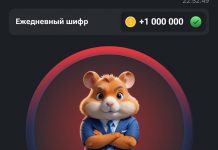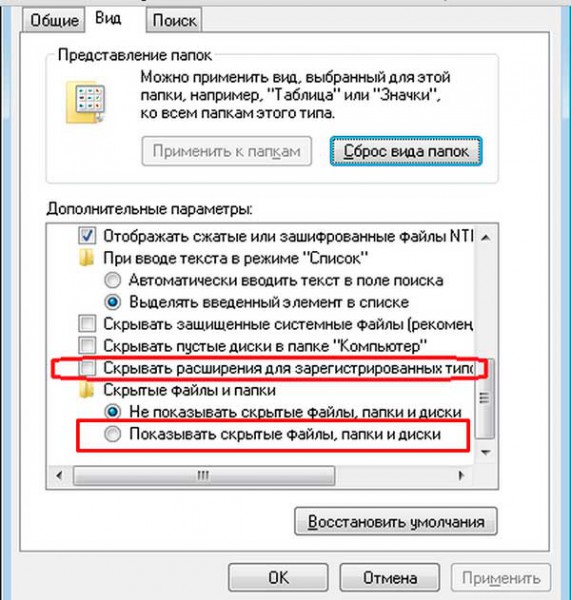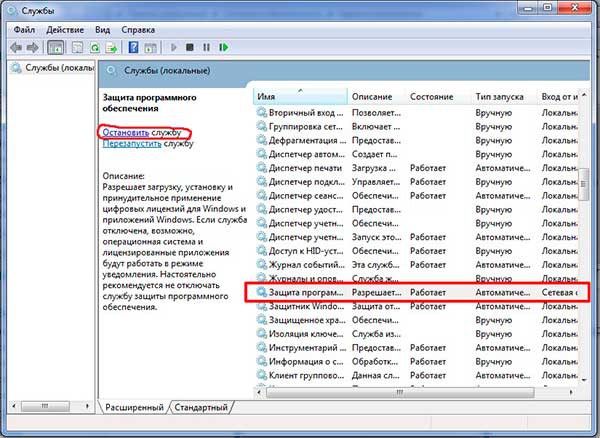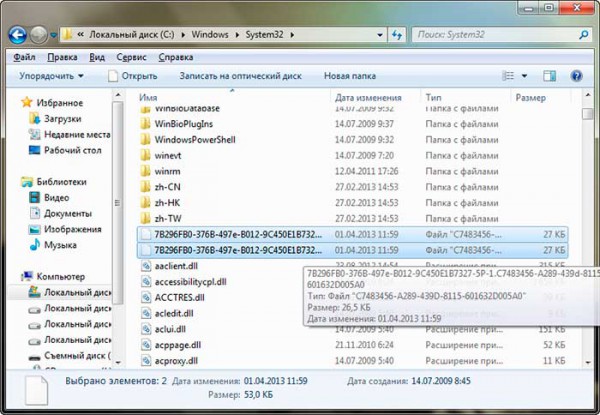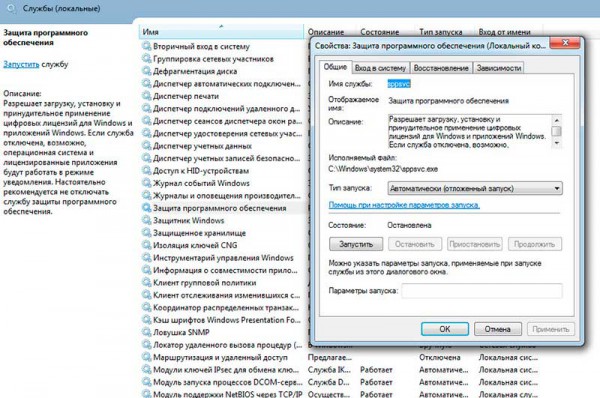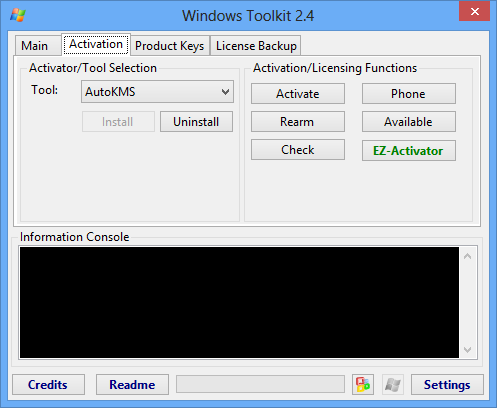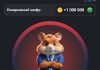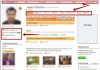Всем привет! Сегодня мы рассмотрим такую проблему, как слетевшая подлинность Windows.
Наличие таковой проблемы вы можете подтвердить, если у вас фон рабочего стола стал черным, а в углу написано: “Windows 7 Сборка (и номер вашей сборки) Ваша копия Windows не является подлинной”.

Мы будем показывать вам всё на примере ОС Windows 7 (в других версиях возможно папки будут называться по-другому, но суть та же).
В обычных случаях это происходит, когда пользователь-пират устанавливает обновления.
Но эта инструкция поможет вам, даже если вы только-только установили Windows и вам надо её активировать.
Итак, рассмотрим первый случай. Чтобы убрать чёрный фон и надписи, вам надо удалить те обновления, которые за них отвечают, но так, чтобы система этого не заметила.
Для этого выполняем следующие шаги:
- Сразу же отключаем антивирус (Не беспокойтесь, вы сможете его потом включить).
- Заходим в Панель управления. Далее переходим в пункт “Параметры папок и поиска” или “Параметры Проводника”, переходим на вкладку Вид. Листаем список в самый конец, и тут снимаем галочку с “Скрывать расширения для зарегистрированных типов файлов” и ставим точечку на “Показывать скрытые файлы, папки и диски”, после чего нажимаем ОК.
- Теперь останавливаем службу защиты. Нажимаем на клавиатуре Win+R, в окне пишем services и нажимаем ОК. В появившемся окне ищем службу “Защита программного обеспечения”, и если служба работает, то нажимаем на неё правой кнопкой мыши и жмём “Остановить”.
- Теперь заходим в Проводник, далее Мой компьютер. Здесь в поиске необходимо вбить “.C7483456-A289-439d-8115-601632D005A0” без кавычек. Поиск выдаст вам 2 файла, которые следует удалить.
- После удаления снова идём в Службы и запускаем ранее остановленную Службу. Если выскакивает окно активации — закрываем его.
- Теперь активируем Windows. Скачиваем из интернета активатор (KMSAutoNet или Microsoft Toolkit), выбираем активацию Windows, и запускаем активацию. По окончании перезапускаем компьютер.
Дальше вы можете включить свой антивирус.
Вот и всё. Теперь у вас активированная Windows 7. Из личного опыта скажу вам, что обновления дальше вы можете устанавливать, но если проскочит обновление проверки лицензии, то все вышеперечисленные шаг придётся повторять заново.
Поэтому мы рекомендуем сделать описанные выше шаги только в целях ознакомления с ОС Windows, в дальнейшем все же приобретите лицензию. Этим вы обезопасите и себя и не будете нарушать законодательство.
Да и не нужные сообщения больше появляется не будут. До новых встреч!